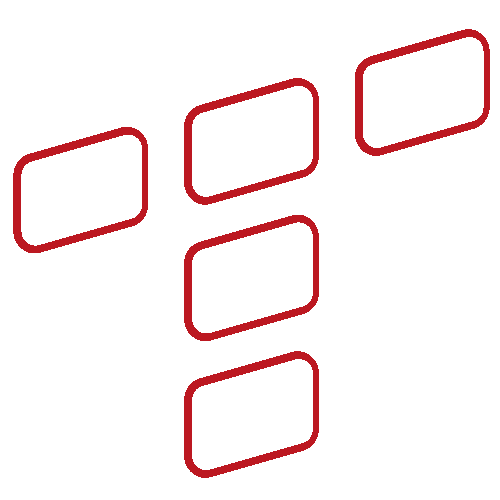10 aplikacji, które mam zawsze pod ręką
Te 10 aplikacji zawsze znajdą miejsce na moim smartfonie. Z niektórych korzystam codziennie, z innych raz na rok, ale pod ręką być muszą. Poniżej znajdziecie listę razem z linkami do sklepów Google Play i Apple App Store.

Taka dola dziennikarza tech, że ze smartfona korzysta się trochę więcej niż przewiduje średnia statystyczna. A skoro ze smartfona, to i z aplikacji. Osobiście mam brzydki nawyk chomikowania apek na każdą okazję. O niektórych przypominam sobie po roku, o innych tylko przy okazji robienia porządków. Ogólnie nie polecam – są lepsze sposoby na marnowanie miejsca w pamięci telefonu.
W całym tym bałaganie znaleźć można jednak kilka aplikacji, bez których nie wyobrażam sobie codziennego korzystania z telefonu (żeby nie użyć wyświechtanego „nie wyobrażam sobie życia”). Z niektórych korzystam codziennie, z innych raz na rok; niektóre instaluję na każdym smartfonie, łącznie z testowymi samplami, inne trzymam tylko na sprzęcie prywatnym - ważne jednak, żeby zawsze były pod ręką.


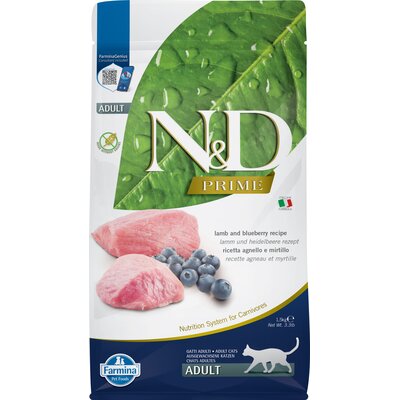
Smart Launcher – trochę inny launcher
Pobierz: Sklep Play
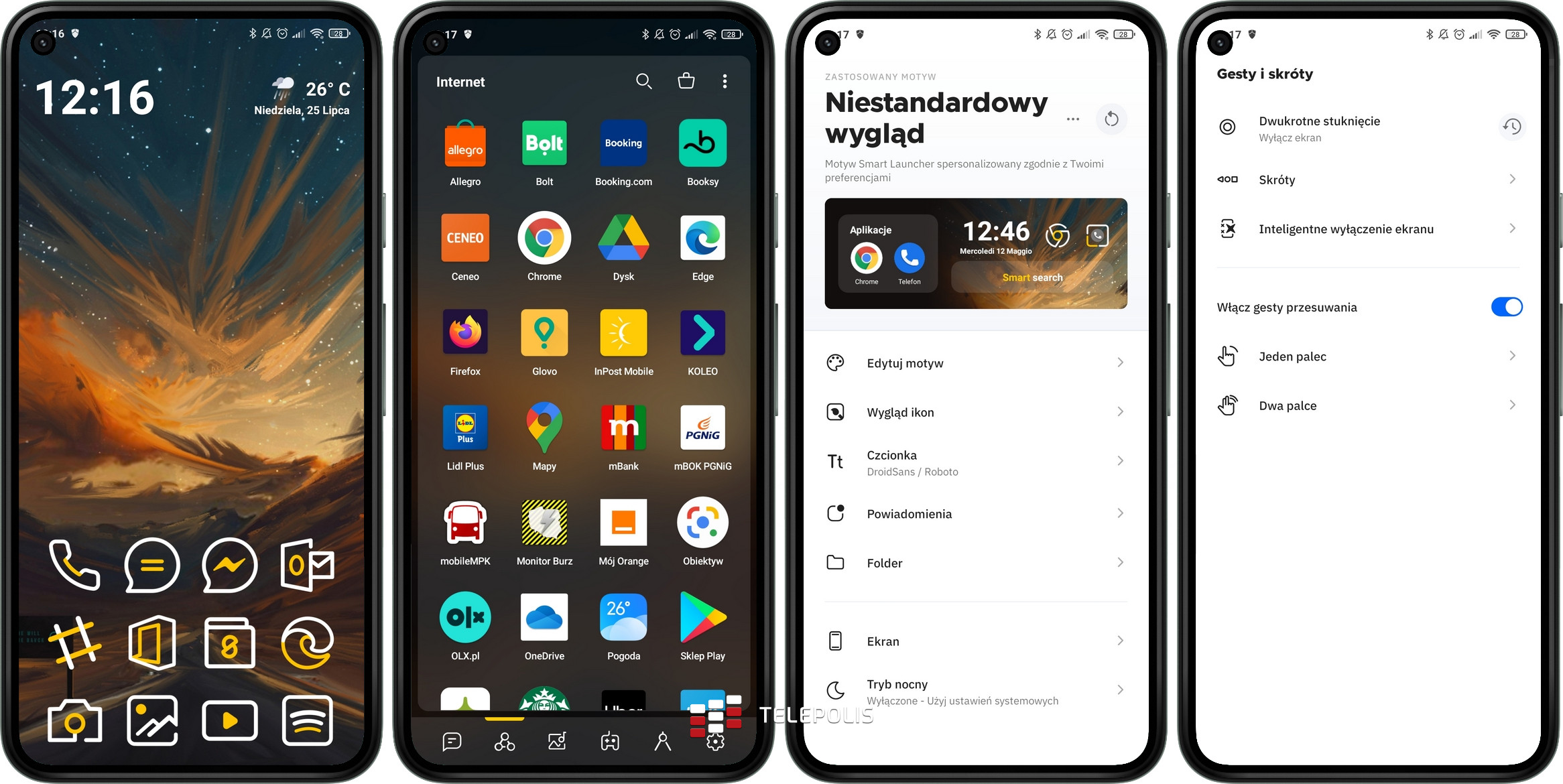
Co prawda launcher to tylko niewielka część interfejsu smartfona, ale za to jedna z bardziej istotnych. Korzystamy z niego każdego dnia, po wiele razy, więc ważne - przynajmniej moim zdaniem - żeby móc dostosować go do swoich potrzeb. Swego czasu miałem okazję przetestować większość popularnych launcherów na Androida. Koniec końców jednak od kilku lat korzystam ze Smart Launchera i nie zamierzam zmieniać go na nic innego.
Smart Launcher nie jest tak popularny jak chociażby Nova Launcher, a szkoda, bo moim zdaniem w pełni na to zasługuje. Przede wszystkim reprezentuje on nieco inne podejście ekranu domowego, niż większość konkurentów. Zamiast przewijania miliona stron z chaotycznie rozrzuconymi ikonkami i widżetami dostajemy prosty ekran główny z kilkoma najczęściej wykorzystywanymi apkami oraz wygodną szufladę podzieloną na kategorie. Do tych ostatnich aplikacje przydzielane są automatycznie i w większości trafnie. Dzięki temu mimo mojego nawyku chomikowania nie muszę użerać się z wielgachną listą wszystkiego, a zawsze wiem, gdzie szukać tej jednej konkretnej ikonki, która akurat jest mi potrzebna. Już ta jedna rzecz sprawia, że ze Smart Launchera tak dobrze mi się korzysta. Dodajmy do tego rozbudowane funkcje personalizacji oraz sporą pulę konfigurowalnych gestów i więcej mi do szczęścia nie potrzeba.
Gboard – bo życie jest za krótkie na kiepskie klawiatury
Pobierz: Sklep Play, App Store
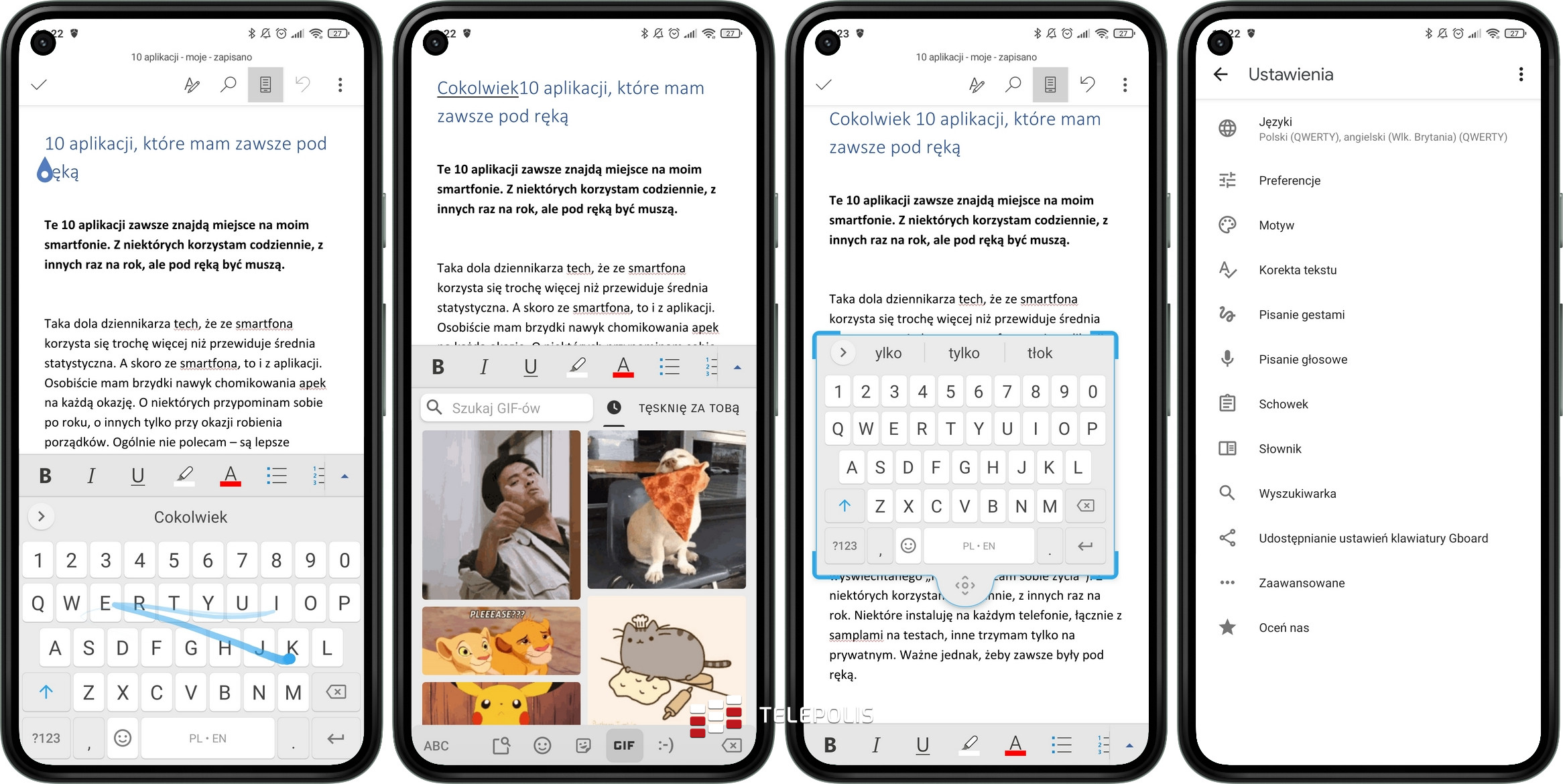
Lwia część mojego korzystania ze smartfona jest związana z pisaniem: w Wordzie, w którymś z komunikatorów, przy wpisywaniu adresów stron internetowych itd. Problem w tym, że pisanie na ekranie dotykowym to koszmar… o ile nie mamy odpowiedniej klawiatury. Sam błyskawicznie dałem się przekonać do Swype’a, czyli prekursora popularnego dziś „maziania” palcem w miejsce wstukiwania każdej literki z osobna. Do dziś uważam, że była to jedna z lepszych klawiatur na Androida. Niestety w 2018 roku projekt został porzucony porzucony i trzeba była szukać zamiennika. Na szczęście godny następca czaił się tuż pod nosem – lukę świetnie wypełnił Gboard, czyli standardowa klawiatura Google.
Dlaczego Gboard? Bo ma to, co w tego typu aplikacji jest najważniejsze: sprawnie działający mechanizm przewidywania wyrazów. Korzystając z klawiatury Google mogę sobie pozwolić na pisanie bezwzrokowo i w 9/10 przypadków (a nawet częściej) w tekście nie będzie błędów. Nie przypominam sobie innej klawiatury (poza Swypem), która by mi na to pozwalała, a testowałem ich kilka.
Microsoft Office – niby praca nie zając, ale…
Pobierz: Sklep Play, App Store
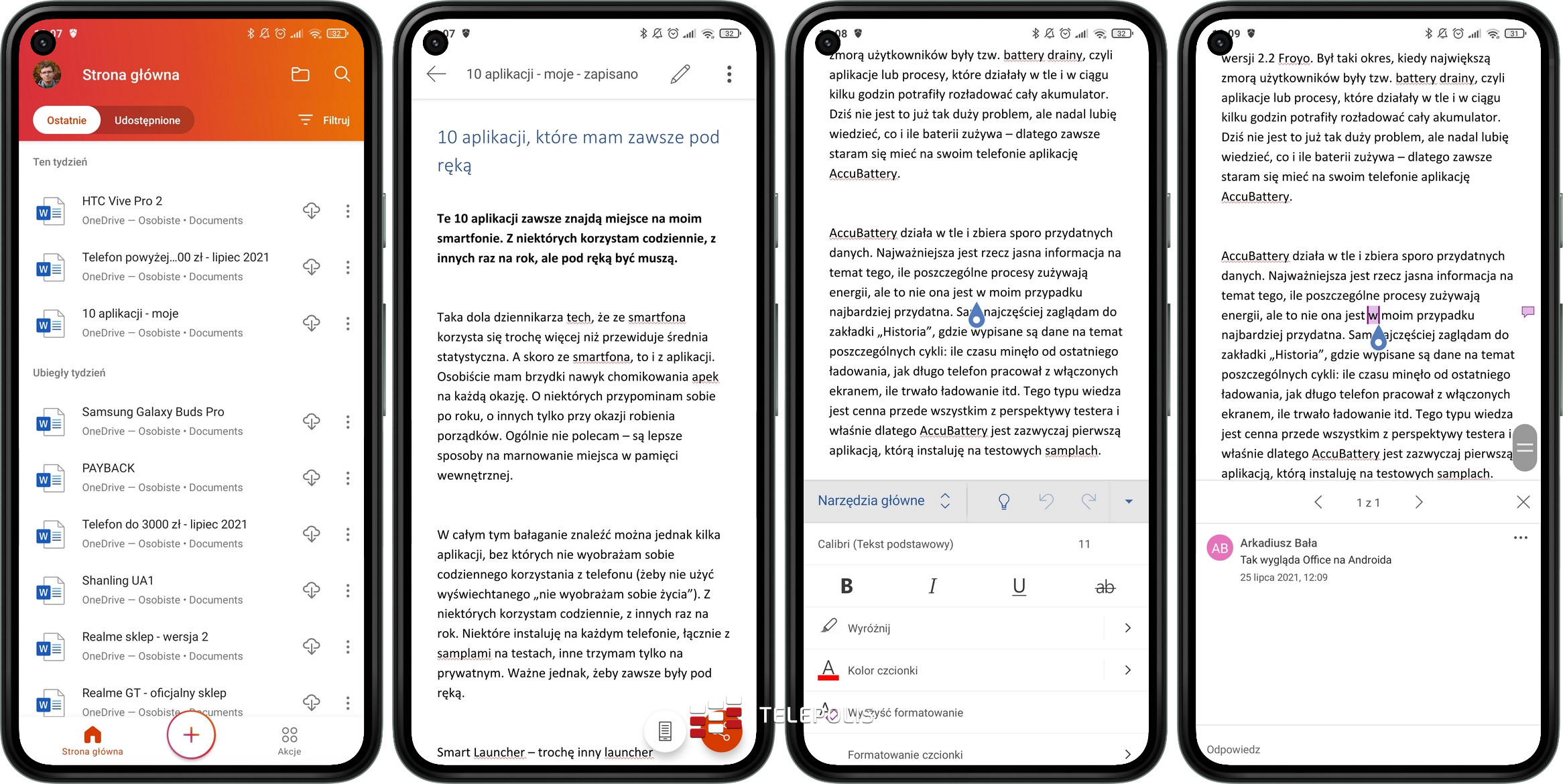
Praca dziennikarza technologicznego jest trochę niewdzięczna. Nie dość, że nie zawsze daje się zamknąć w typowej ośmiogodzinnej dniówce, to jeszcze zdarzają się sytuacje, kiedy tekst do napisania czeka, a komputera pod ręką brak. Wtedy na ratunek przychodzi znany i lubiany pakiet Microsoft Office.
Nie da się ukryć, że mobilnego Office’a trzymam na smartfonie głównie ze względu na pracę, ale bynajmniej nie jest to jedyny powód. Przede wszystkim uważam, że pakiet biurowy po prostu warto mieć pod ręką, a poza tym… lubię tę aplikację. I nie, nie jest to przejaw syndromu sztokholmskiego (choć może?), a owoc wcześniejszych doświadczeń z alternatywnymi pakietami innych firm. W większości korzystało się z nich słabo: interfejs był mało intuicyjny, dostęp do przydatnych narzędzi był utrudniony (o ile w ogóle były dostępne), a na dodatek kompatybilność z microsoftowymi standardami pozostawiała sporo do życzenia. W Microsoft Office tego problemu nie ma – wszystko po prostu działa, a najważniejsze funkcje są dokładnie tam, gdzie być powinny. Kiedy człowiek jest skazany na korzystanie z danej aplikacji, łatwo takie rzeczy docenić.
No i nie wolno zapominać o świetnej synchronizacji z OneDrivem – dzięki temu mogę płynnie przeskakiwać między komputerem i smartfonem (lub kilkoma smartfonami) i zawsze mieć dostęp do wszystkich moich dokumentów.
Microsoft Outlook – bo Gmail jest be
Pobierz: Sklep Play, App Store
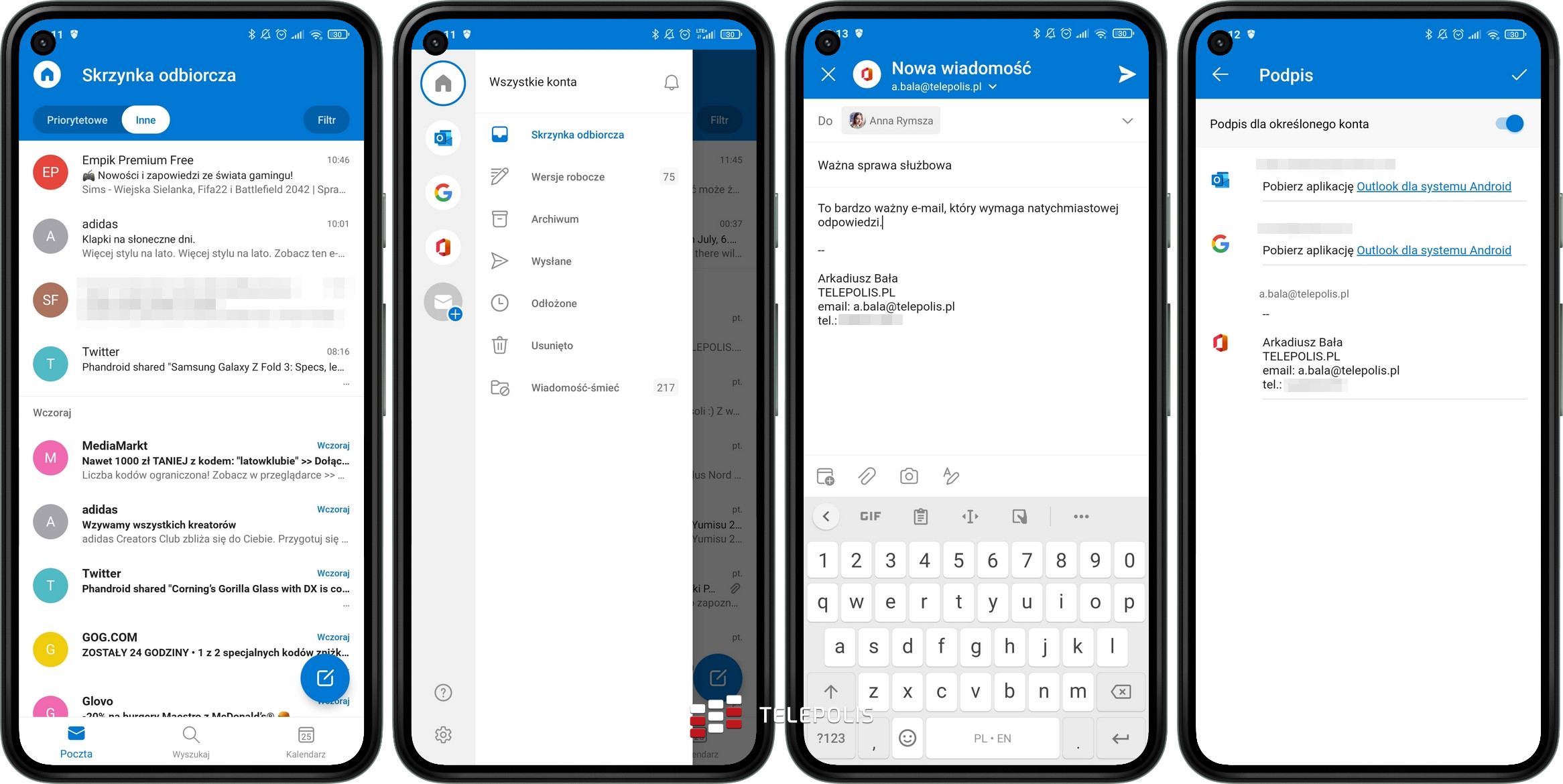
Chyba każdy z nas korzysta z poczty elektronicznej. Większości z nas do jej obsługi z powodzeniem wystarczy Gmail, którego znajdziemy na praktycznie wszystkich smartfonach z Androidem. I nie ma w tym absolutnie nic złego – to w sumie całkiem niezła aplikacja. Niestety kilka rzeczy jest w niej rozwiązanych „tak sobie”, co zaczęło mi mocno doskwierać w momencie, kiedy trzeba było z telefonu obsługiwać także służbowego maila. Wtedy pierwszy raz sięgnąłem po mobilną wersję Microsoft Outlook, z której korzystam do dziś.
Mobilny Outlook na całe szczęście nie ma wiele wspólnego ze swoim windowsowym odpowiednikiem. Przede wszystkim jest aplikacją dobrą, czego o tym drugim z czystym sumieniem powiedzieć nie mogę. A dlaczego wolę go od Gmaila? Z kilku powodów. Raz, ma czytelniejszy interfejs, zwłaszcza kiedy trzeba korzystać z kilku kont pocztowych jednocześnie. Dwa, o wiele lepiej radzi sobie z obsługą takich funkcji jak np. automatyczne dodawanie podpisu, co w przypadku domyślnej apki jest zaskakująco uciążliwe. Wreszcie trzy, pomysł podzielenia skrzynki na wiadomości priorytetowe i całą resztę to fantastyczna sprawa, która mocno pomaga w ograniczeniu liczby zasypujących człowieka śmieciowych powiadomień.
MobileMPK – jeden prosty trick i miasto stoi otworem
Pobierz: Sklep Play
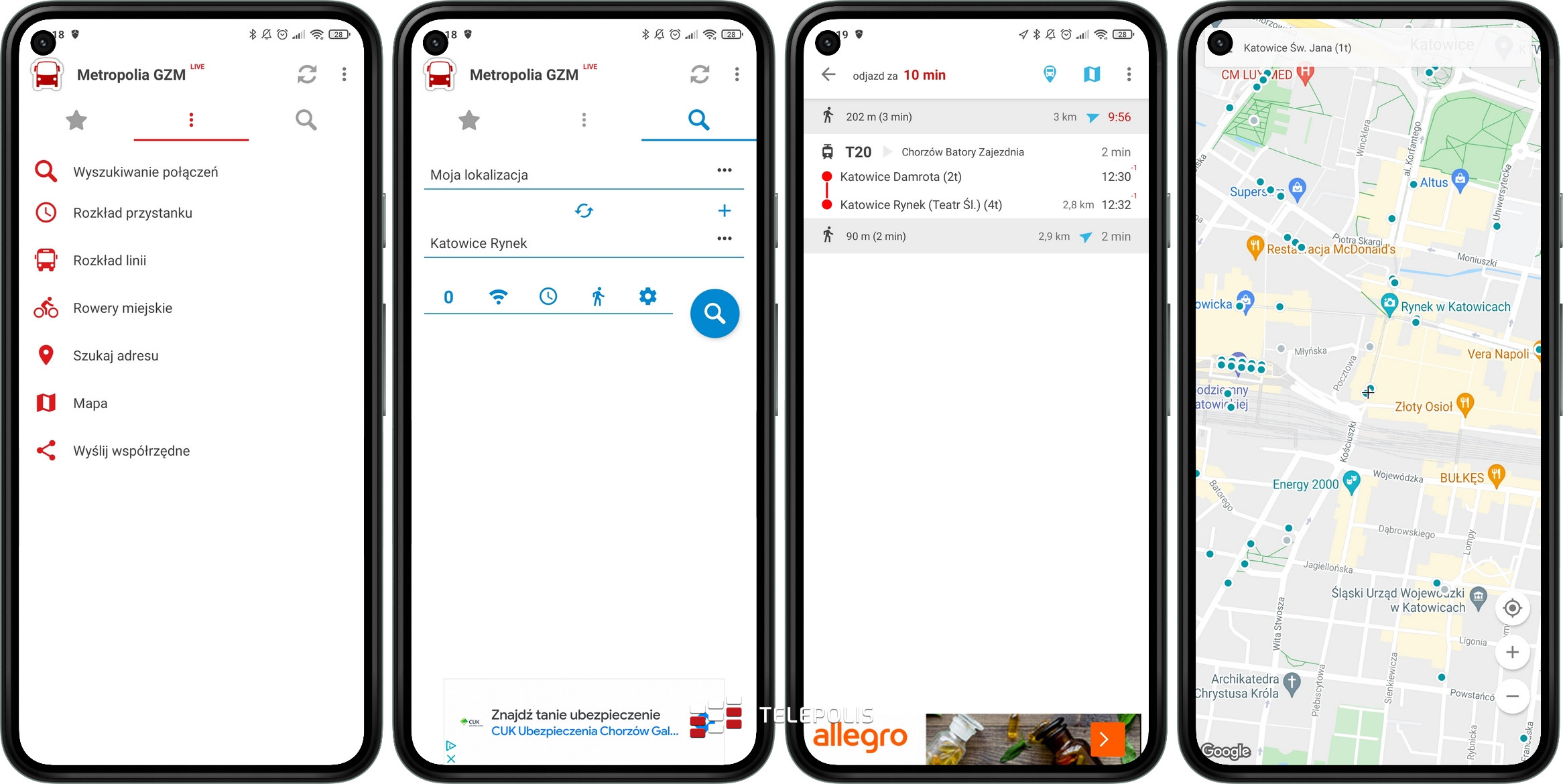
Jestem osobą niezmotoryzowaną z wyboru. To oznacza, że często korzystam z komunikacji miejskiej. Brzmi jak udręka? Może. Osobiście uważam jednak, że to prawdopodobnie najwygodniejszy sposób poruszania się po mieście i duża w tym zasługa aplikacji MobileMPK.
Najprościej rzecz ujmując, MobileMPK to aplikacja z rozkładami jazdy dla większości polskich miast. Na dobrą sprawę już samo to by wystarczyło, żeby na dobre zagrzała miejsce na moim telefonie. Ale MobileMPK to znacznie więcej niż tylko prosta tabelka z godzinami odjazdów. To także wygodna funkcja wyszukiwania połączeń, która na tacy podsuwa mi najlepszy sposób, by z punktu A dostać się do punktu B (nawet jeśli sam nie do końca wiem, gdzie punkty A i B się znajdują) oraz czytelna mapa przystanków.
SkyCash – bo papierowe bilety są passé
Pobierz: Sklep Play, App Store
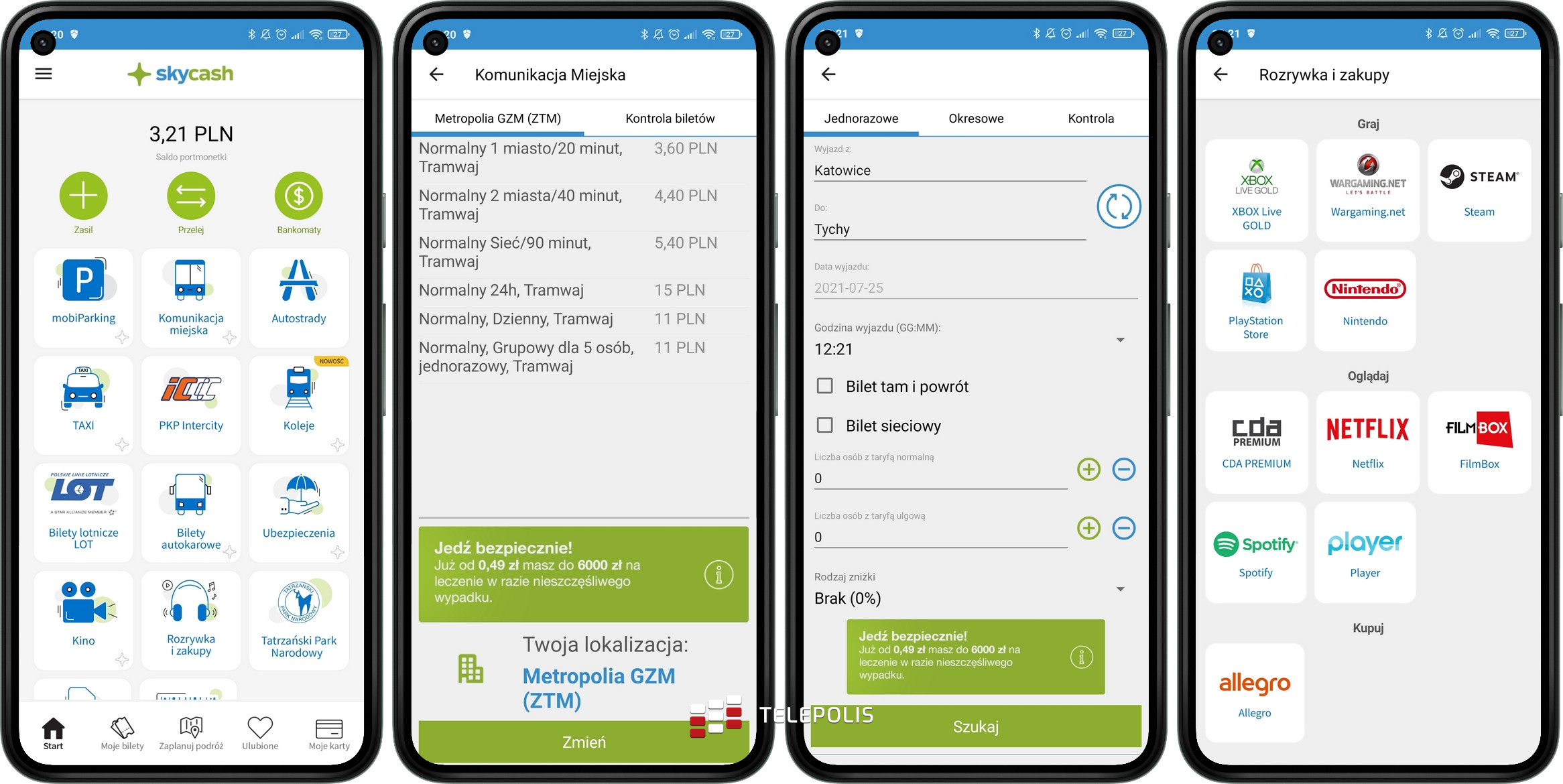
A skoro o transporcie publicznym mowa, warto pamiętać o biletach. A jeszcze lepiej o aplikacji SkyCash, w której taki bilet można kupić. Sam korzystam z niej głównie do zakupów biletów kolejowych, ale przydaje się także w przypadku podróży komunikacją miejską, zwłaszcza kiedy jesteśmy w obcym mieście – obsługiwana jest większość polskich metropolii.
Nie będę krył, moja relacja ze SkyCashem jest dość burzliwa. Aplikacja jest niestabilna, roi się od błędów i już kilka razy postawiła mnie w niekomfortowej sytuacji, gdzie siedząc w tramwaju nie mogłem kupić biletu, bo nie dało się zrealizować płatności. A jednak mimo tych problemów zawsze do niej wracam, bo lepsze to, niż użeranie się z pliczkiem papierowych biletów.
Board Game Stats – dla planszówkowych maniaków
Pobierz: Sklep Play, App Store
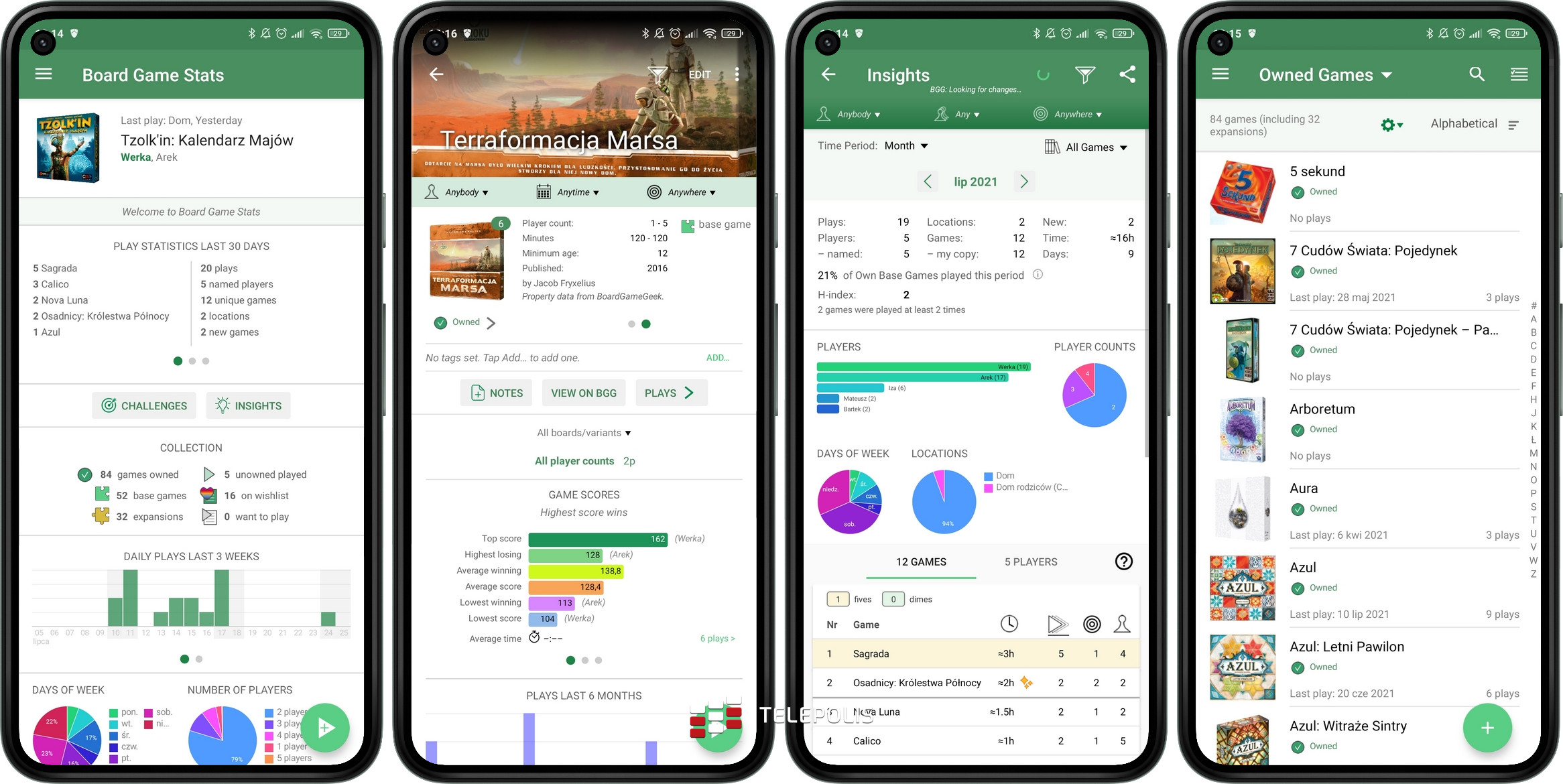
Powiedziałbym, że większość aplikacji z mojej listy jest dość uniwersalna i każdemu może się przydać. Board Game Stats (w skrócie BGStats) jest tutaj wyjątkiem. To niszowa apka przygotowana z myślą o bardzo specyficznej grupie odbiorców: pasjonatach gier planszowych. No a że sam się do tego grona zaliczam, to korzystam z niej w zasadzie bez przerwy.
No dobra, ale do czego cały ten BGStats służy? Do kilku rzeczy. To wygodny sposób, żeby uporządkować swoją bibliotekę gier, a także gromadzić dane o rozegranych partiach, łącznie z informacjami na temat uczestników, uzyskanych wyników itd. Po co? Na przykład po to, żeby wiedzieć jakie tytuły sprzedać, by zrobić miejsce na nowe. Albo tak po prostu – dla zaspokojenia ciekawości.
ePSXe – klasyki z szaraka zawsze w kieszeni
Pobierz: Sklep Play
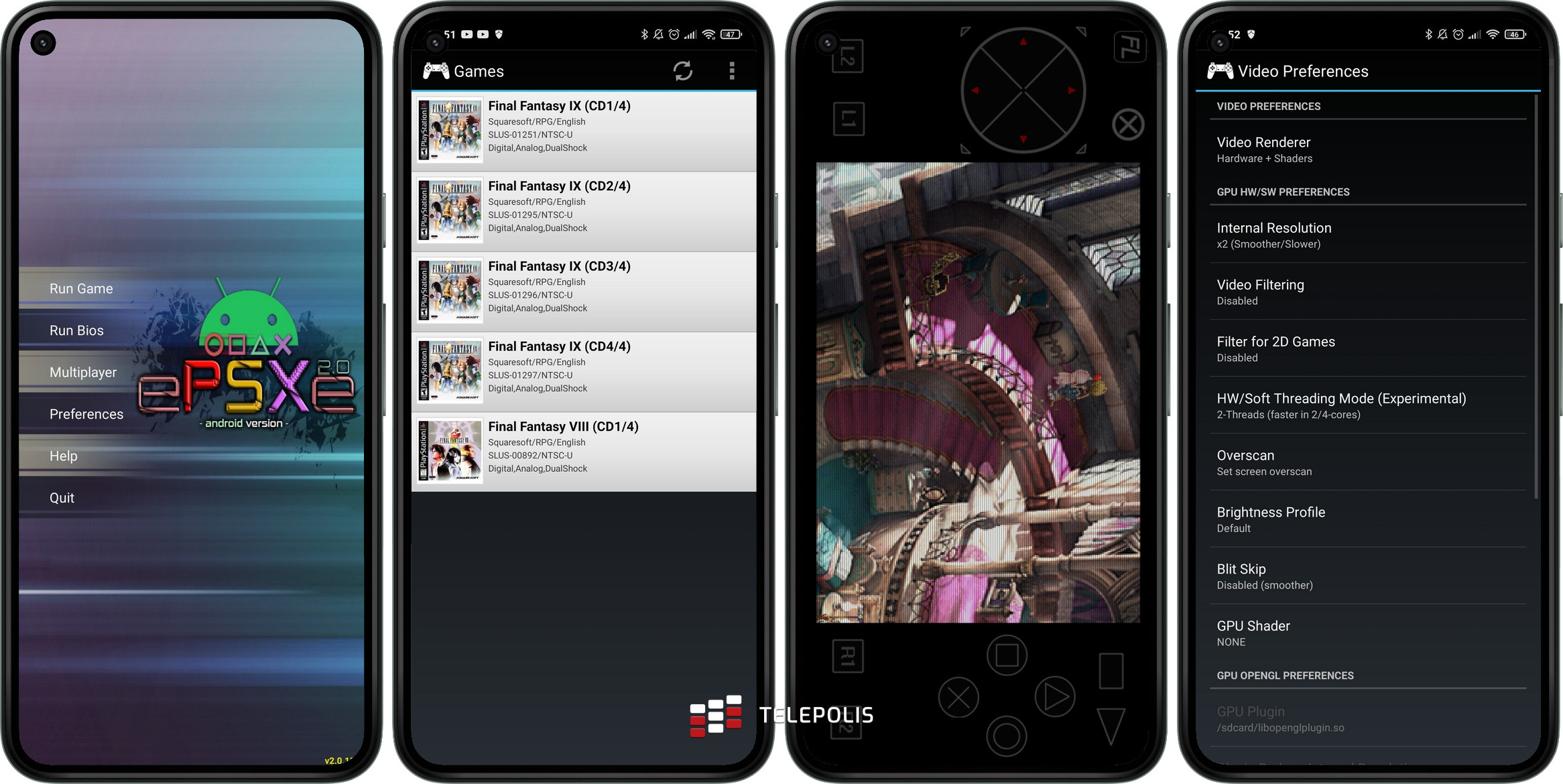
Jestem z pokolenia, które wychowywało się na pierwszym PlayStation i do dziś z sentymentem wraca do kultowych tytułów z tamtej epoki. Jak się okazuje, w dzisiejszych czasach wcale nie trzeba do tego telewizora i oryginalnej konsoli – wystarczy któryś z popularnych emulatorów. W moim przypadku jest to ePSXe.
Nie uważam, żeby ePSXe był najlepszym emulatorem PSX-a na Androida, bo każdy ma swoje wady i zalety. Ma on jednak kilka istotnych atutów, które czynią z niego mój wybór numer jeden. Przede wszystkim jego konfiguracja jest prosta, a kompatybilność z większością popularnych tytułów stoi na wysokim poziomie. Jeśli gra działa i wygląda dobrze – a zazwyczaj działa i wygląda – nie ma sensu dalej szukać.
Panasonic Image App / Ol.Share – niezbędny gadżet fotografa
Panasonic Image App: Sklep Play, App Store
Ol. Share: Sklep Play, App Store
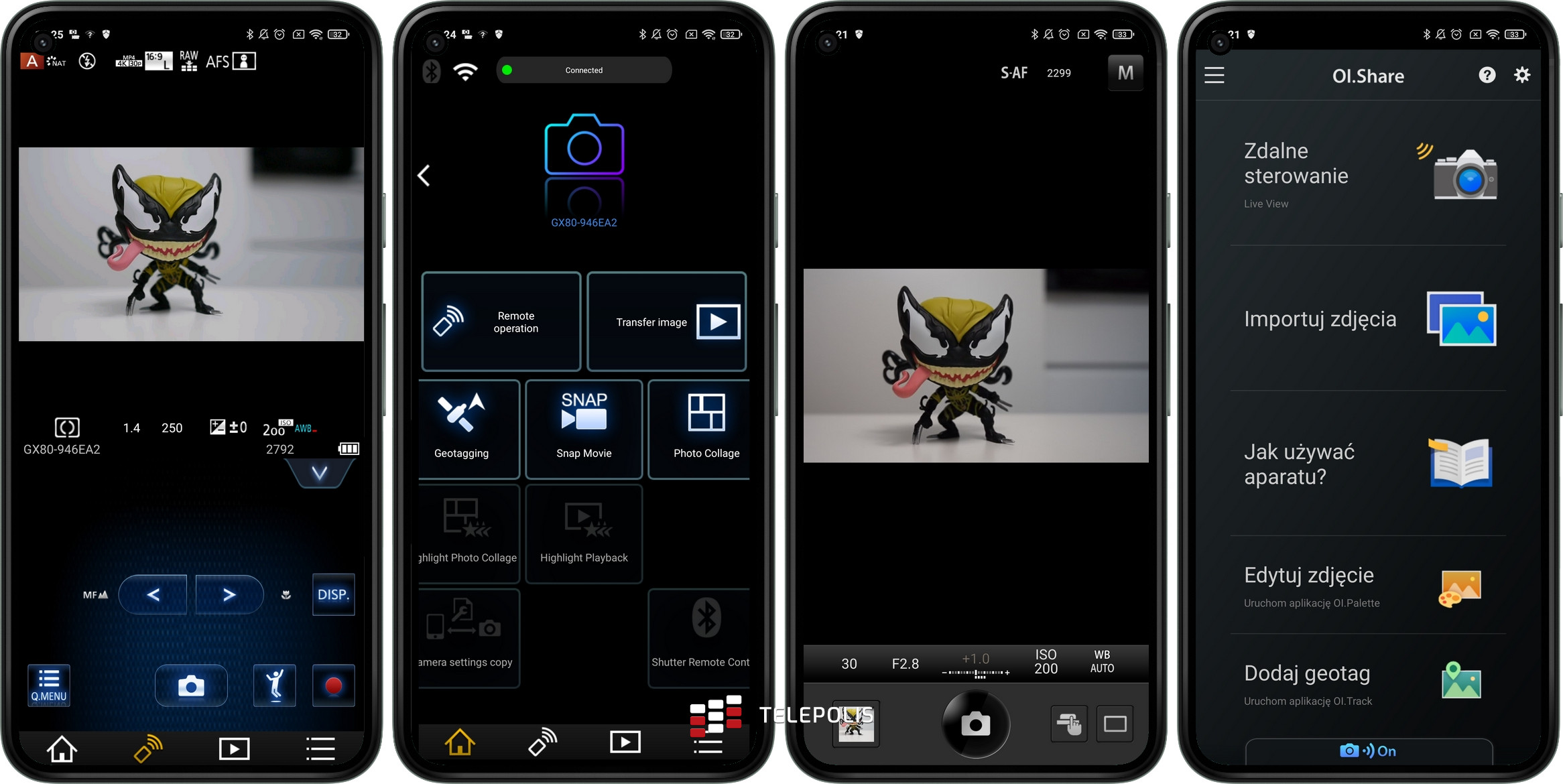
Choć w swoich artykułach wypisuję masę pochwał w kierunku aparatów w smartfonach, to jednak znacznie częściej zdarza mi się robić zdjęcia bezlusterkowcem – tak do pracy, jak i hobbystycznie. Ale to nie znaczy, że kiedy biorę do ręki aparat, telefon nagle staje się bezużyteczny. Wręcz przeciwnie – aplikacje pokroju Panasoinc Image App i Ol. Share (dawniej Olympus Image Share) potrafią znacznie usprawnić proces fotografowania.
Tak, przyłapaliście mnie na oszustwie – pisze o dwóch aplikacjach. Mam jednak ku temu całkiem sensowny powód. Na co dzień korzystam z aparatów różnych producentów: Panasonika i Olympusa. Każdy z nich przygotował swoją własną apkę, choć w praktyce ich funkcjonalność jest na dobrą sprawę identyczna. Po pierwsze, pozwalają wykorzystać telefon jako pilota do zdalnej obsługi aparatu, co przydaje się podczas bardziej skomplikowanych sesji oraz nagrywania wideo. Po drugie, umożliwiają bezprzewodowy transfer zdjęć, dzięki czemu nie muszę czekać z ich publikacją, aż uda mi się dorwać komputer z czytnikiem kart pamięci. Z perspektywy osoby często robiącej zdjęcia jest to pozycja (pozycje?) obowiązkowa.
AccuBattery – ...i wiesz, co zeżarło całą baterię!
Pobierz: Sklep Play
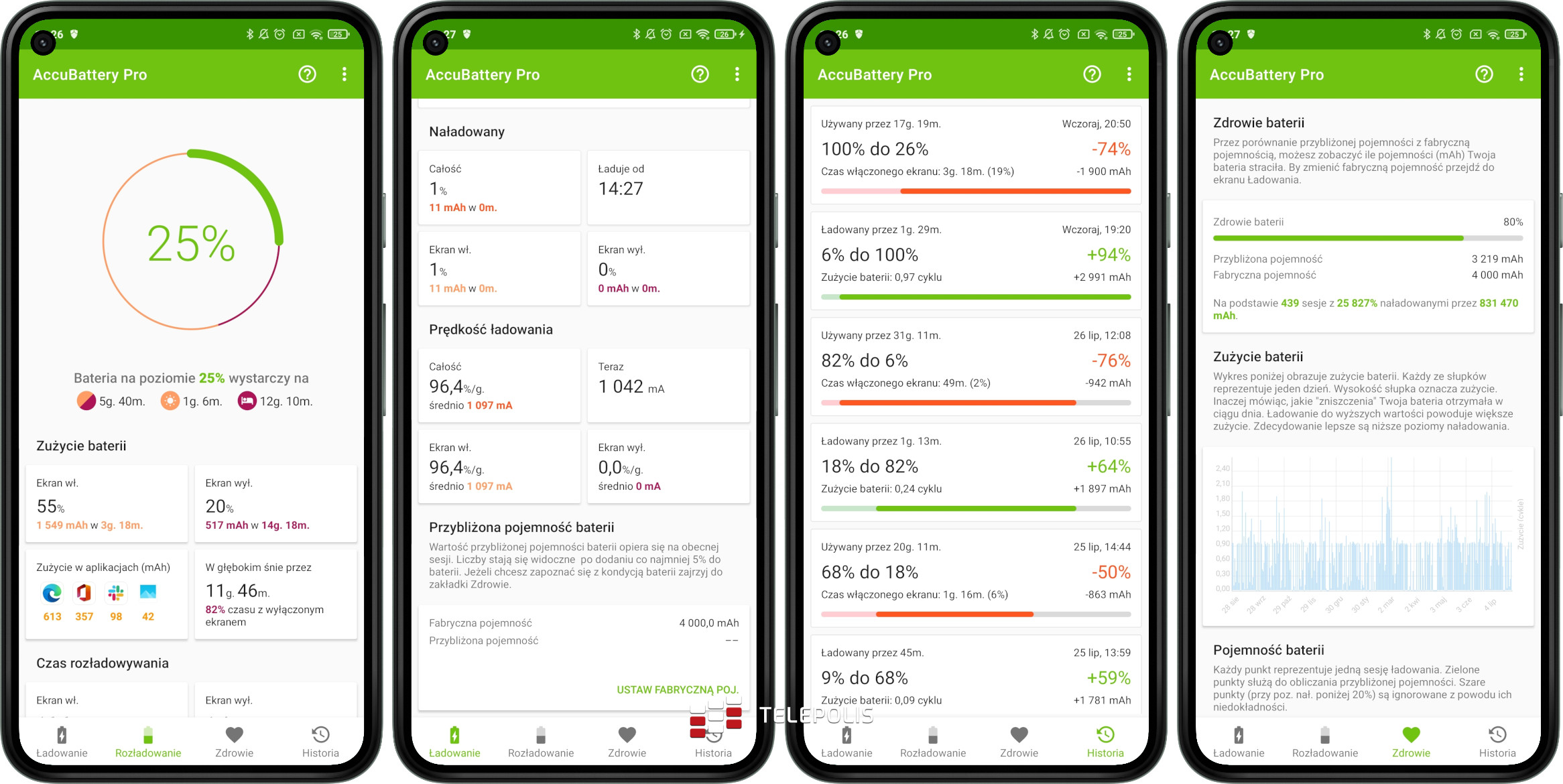
Z Androida korzystam od dawna – konkretnie od wersji 2.2 Froyo. Był taki okres, kiedy największą zmorą użytkowników były tzw. battery drainy, czyli aplikacje lub procesy, które działały w tle i w ciągu kilku godzin potrafiły rozładować cały akumulator. Dziś nie jest to już tak duży problem, ale nadal lubię wiedzieć, co i ile baterii zużywa – dlatego zawsze staram się mieć na swoim telefonie aplikację AccuBattery.
AccuBattery działa w tle i zbiera sporo przydatnych danych. Najważniejsza jest rzecz jasna informacja na temat tego, ile poszczególne procesy zużywają energii, ale to nie ta funkcja jest w moim przypadku najbardziej przydatna. Sam najczęściej zaglądam do zakładki „Historia”, gdzie wypisane są dane na temat poszczególnych cykli: ile czasu minęło od ostatniego ładowania, jak długo telefon pracował z włączonych ekranem, ile trwało ładowanie itd. Tego typu wiedza jest cenna przede wszystkim z perspektywy testera i właśnie dlatego AccuBattery jest zazwyczaj pierwszą aplikacją, którą instaluję na testowych samplach.